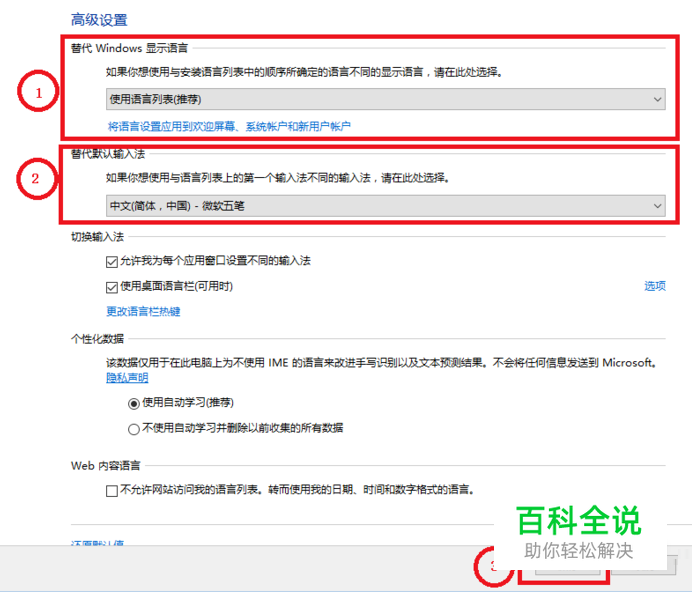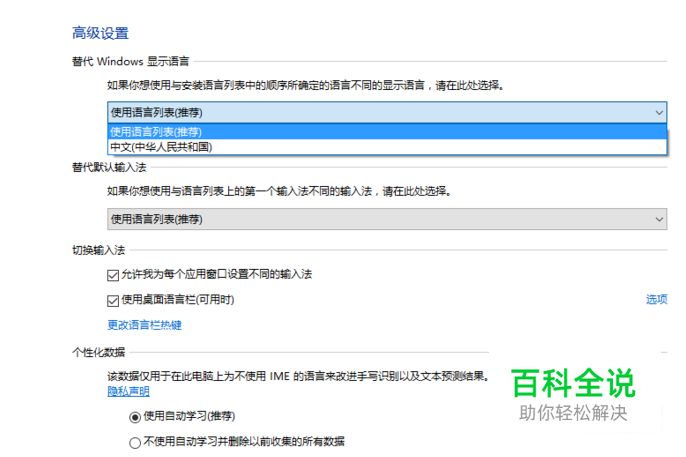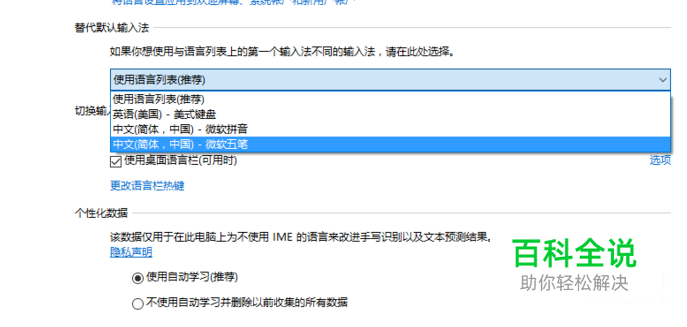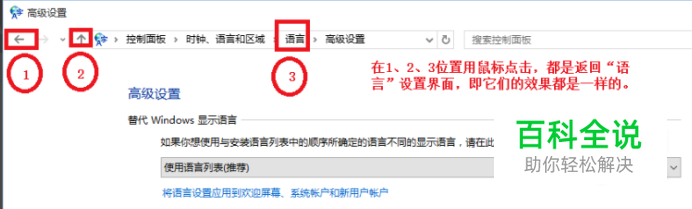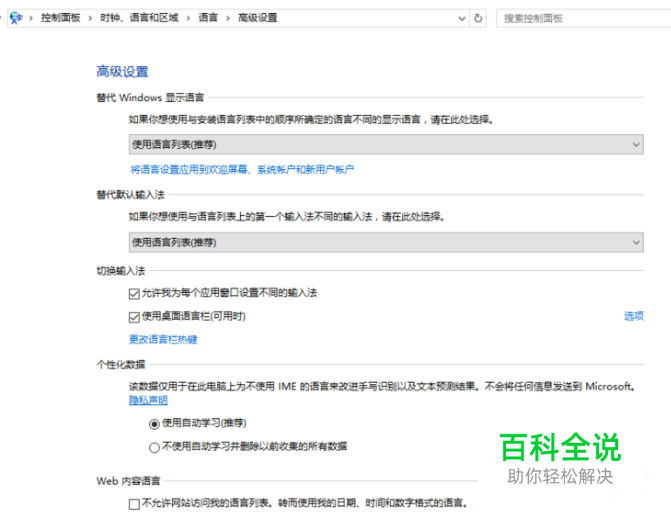Windows10下语言及输入法设置
Windows 10(Windows 7简体中文专业版升级而来) 与之前Windows 7简体中文专业版的使用习惯有较大差别。在任何输入位置默认开启了中文输入法,需要通过Shift按键才能切换至英文输入语言。而Windows10默认下的输入法设置与之前的系统设置有较大不同。各种语言的切换、输入法的切换都感觉挺别扭的,设置成自己合适的才是最重要的。这里介绍了相关的情况。
步骤
- 01
任务栏通知区域(Windows 10屏幕最下方一行是任务栏,任务栏最右边的那小块显示区域)里找到输入法的图标(显示带“M”或“五”的那个)。用鼠标右键点击,在弹出的菜单中选择“设置(E)”项。这时候弹出“语言”设置界面。依次按照(1)、(2)、(3)这3个位置设置。
- 02
点击(1)处,添加语言。添加英语(美国)。

- 03
调整语言的顺序。先英文,后中文。这样在打开任意一个带有输入窗口用户界面时,不会首先出现中文的输入法。
步骤2
- 01
改变语言出现的顺序,改变输入法出现的顺序
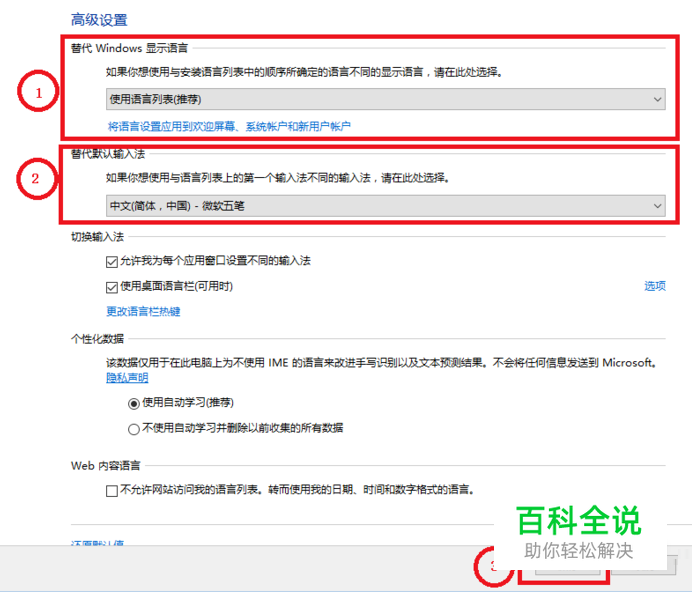
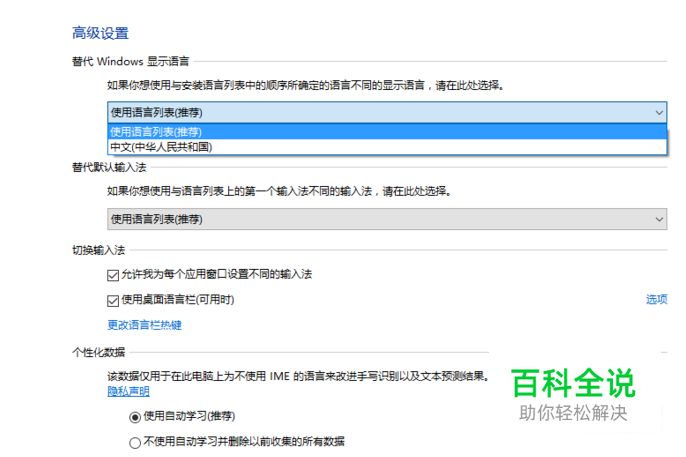
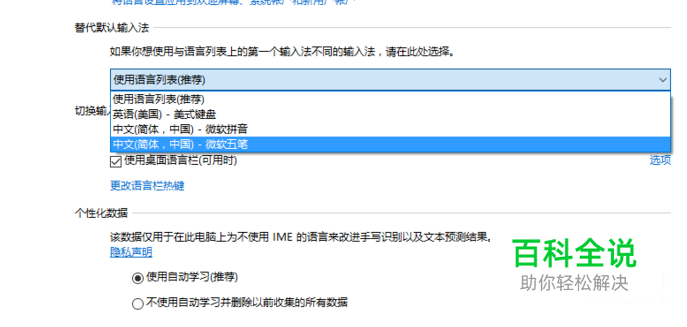
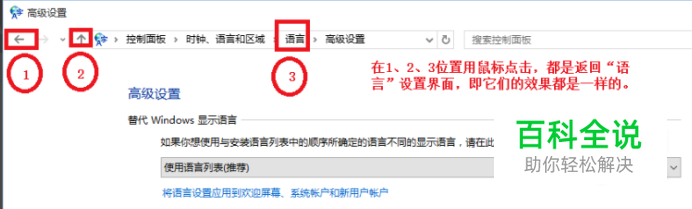
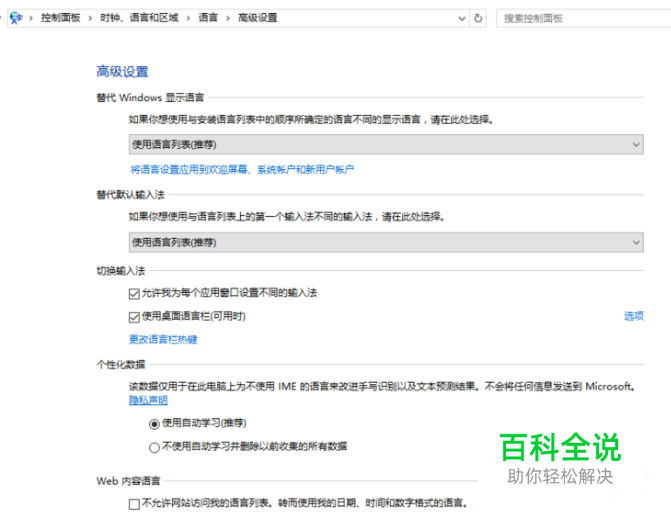
方法
- 01
先调整语言选项,然后再调整输入法选项。输入法是跟在语言后面的,中文输入法一般会跟随在中文语言出现。
赞 (0)